© Tillypad 2008-2014
Для добавления элемента прейскуранта в заказ выберите его в таблице прейскуранта.
Если параметр продажи выбранного элемента прейскуранта не разрешает изменение ни одного из его атрибутов, то выбранный элемент автоматически добавляется в открытый заказ. Заказ создается автоматически, если в гостевом счете нет открытых заказов.
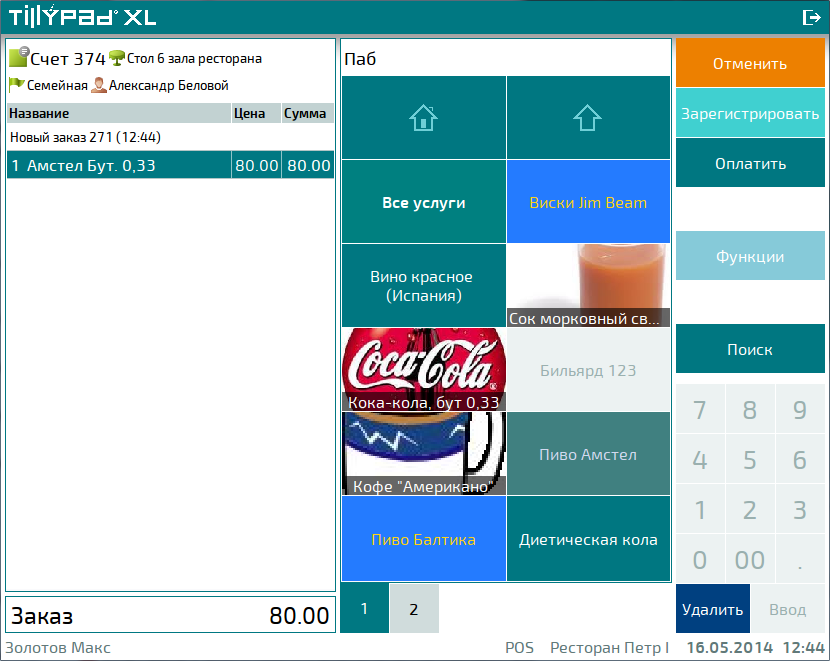
В столбце «Название» указаны: количество порций элемента прейскуранта, его название и единица измерения.
Если в параметре продажи элемента прейскуранта разрешено изменение его объема при добавлении в заказ, то после выбора элемента прейскуранта в таблице необходимо указать, какой объем будет добавлен в заказ.
Если к POS-терминалу подключены весы и эти весы можно использовать как устройство ввода POS-терминала, то объем элемента прейскруанта можно определить взвешиванием.
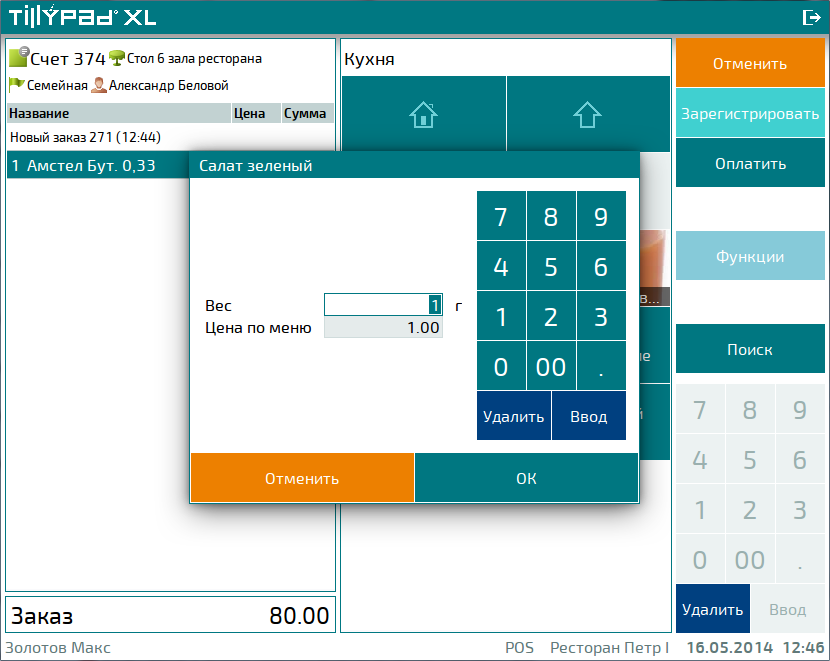
Для закрытия окна редактирования без внесения элемента в заказ нажмите на кнопку . Чтобы добавить элемент прейскуранта в заказ нажмите на кнопку или . В результате окно редактирования будет закрыто, а элемент прейскуранта добавлен в заказ.
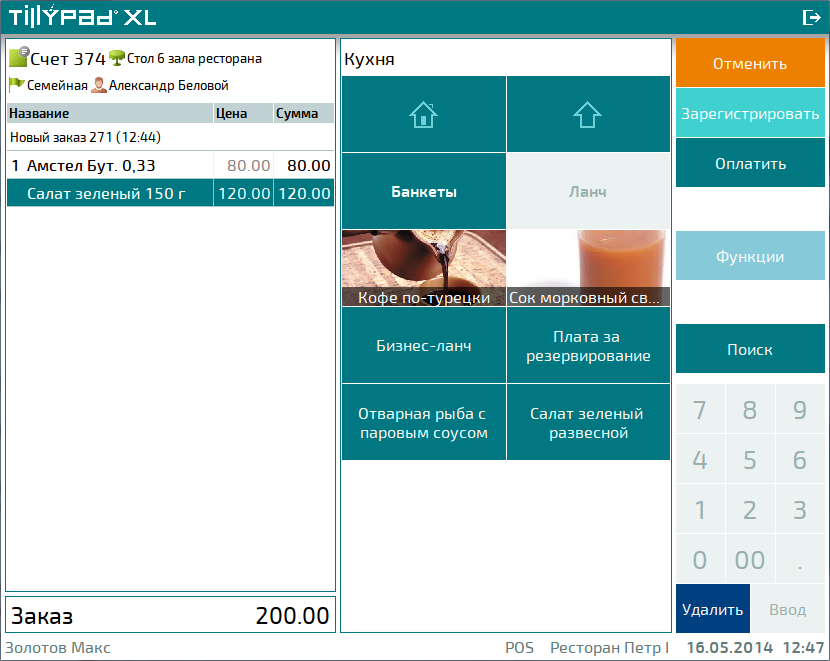
В столбце «Название» указаны: название элемента прейскуранта, его объем и единица измерения
Так как при добавлении элемента прейскуранта в заказ был указан номер гостя, в таблицу заказа дополнительно включен столбец «Гость». В этом столбце указывается номер гостя, который заказал определенный элемент прейскуранта. Поле остается незаполненным, если номер гостя не был указан при добавлении в заказ других элементов прейскуранта. Номер гостя позволяет сгруппировать в заказе элементы прейскуранта, заказанные данным гостем.
Если в параметре продажи элемента прейскуранта разрешено изменение его количества при добавлении в заказ, то после выбора элемента прейскуранта в таблице необходимо указать, сколько порций элемента будет добавлено в заказ.
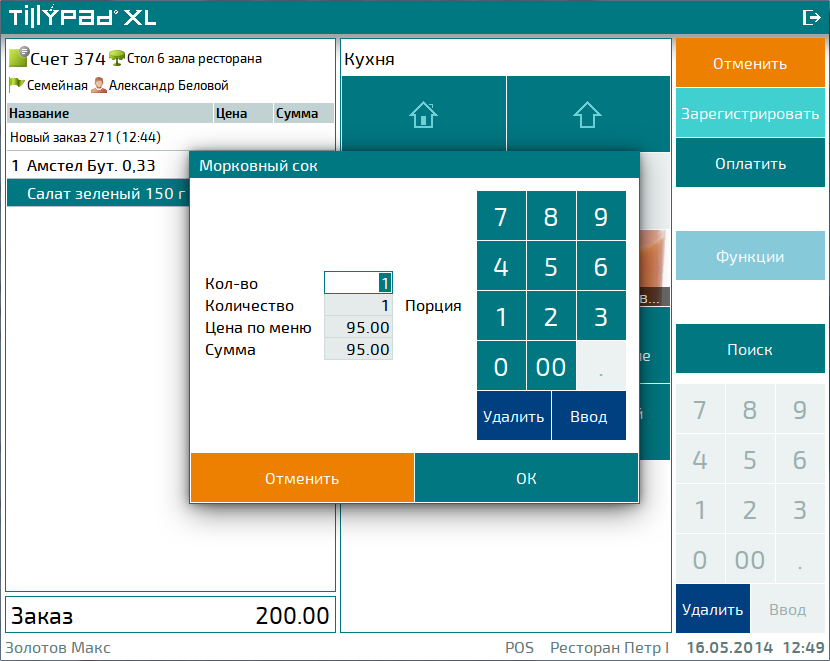
Для закрытия окна редактирования без внесения элемента в заказ нажмите на кнопку . Чтобы добавить элемент прейскуранта в заказ нажмите на кнопку или . В результате окно редактирования будет закрыто, а элемент прейскуранта добавлен в заказ.
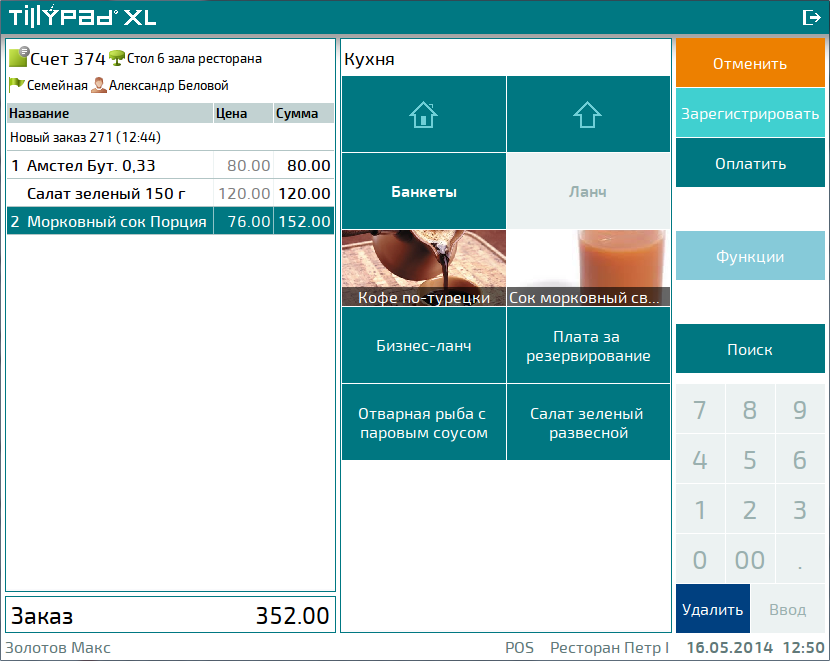
В столбце «Название» указаны: количество заказанных порций элемента прейскуранта, его название и единица измерения.
Так как при добавлении элемента прейскуранта в заказ был указан номер гостя, то заказанные им элементы прейскуранта объединяются в спецификации.
Если для элемента прейскуранта задан модификатор, то при добавлении элемента в заказ будет предложено выбрать элементы этого модификатора. При этом нужно выбрать все обязательные элементы из групп спецификации модификатора. Необязательные элементы можно добавлять в спецификацию заказа по желанию.
При внесении в заказ элемента с модификатором окно редактирования имеет следующий вид:
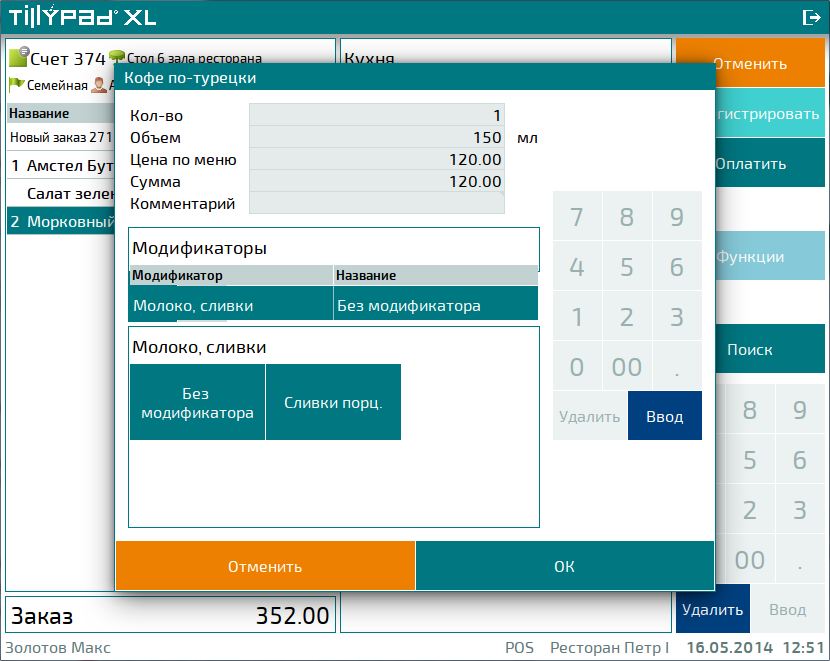
Если все элементы выбраны верно, то элемент с модификатором будет внесен в заказ.
Для закрытия окна редактирования без внесения элемента в заказ нажмите на кнопку .
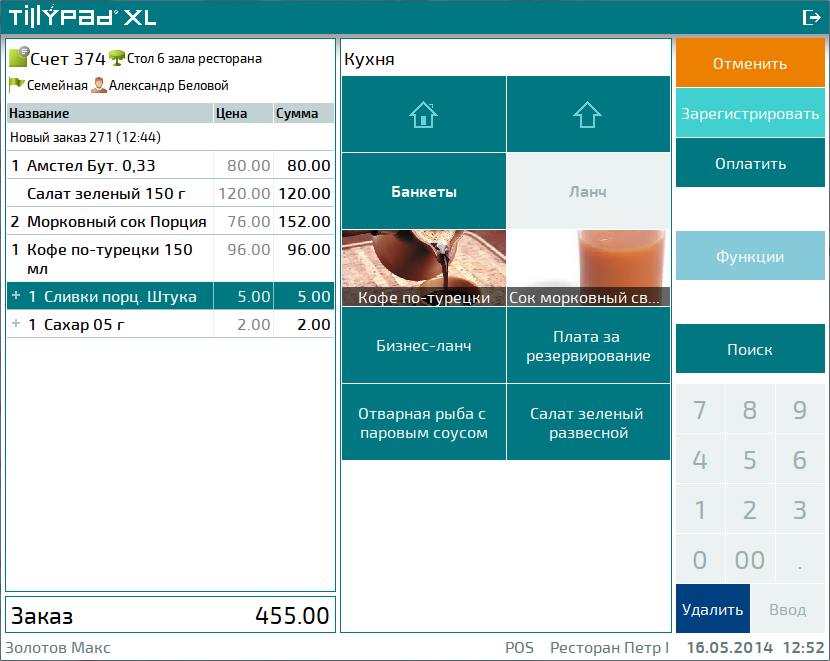
В спецификацию заказа были добавлены сам элемент прейскранта и элементы прейскуранта, отпускаемые с ним как модификаторы. В столбце «Название» в первой строке выводится количество порций основного элемента прейскуранта и его объем, в следующих строках - количество порций и названия модификаторов, их объем и единицы измерения. Перед количеством порций модификатора выводится знак +.
После добавления в заказ всех необходимых элементов прейскуранта его можно сохранить, передать в оплату, передать для оплаты задолженности.
Чтобы сохранить заказ и перейти к оплате, нужно его зарегистрировать.
Если требуется приостановить работу со счетом, то можно сохранить заказ, не регистрируя его. Для сохранения неготового заказа (черновика заказа) нажмите в экране оформления заказа на кнопку , а затем на кнопку в открывшемся окне подтверждения сохранения изменений.
